将u盘装系统连接到路由器上
(在路由器上插入u盘)
大家好,我是许迎果。.
今天我们来演示一下蜗牛星际U盘安装高恪软路由的全过程。.
对于不了解蜗牛星际的小伙伴,建议先看第171期视频,有详细介绍.
U安装高恪软路由和安装openwrt或者爱情有很多相似之处,但也有明显的差异.
以下是对整个过程的具体演示.首先是准备工作.
1.一台软路由设备,以蜗牛星际双网卡版为例,其他类似设备也可参考.
2.一个空白U盘.容量1G以上就可以,接口不论是USB2.0或者3.0都可以.
3.高恪软路由镜像.注意img格式是安装包,web升级包的格式.
4.一个写盘软件.我把它和高恪软路由镜像一起打包放在老地方,你可以自行下载.
5.一台电脑,一个显示器,一对键盘鼠标,网线若干.

这些都准备好后,我们需要先将U盘插入电脑,尽量确保U盘处于空盘状态.
解压U盘高恪工具包,操作写盘工具,选择U盘.列表中Drive不要选择分区,DISK是驱动器,一般是最下面的那个,可以根据序号和容量来判断哪一个是你的U盘,不要选错哟.
然后点击浏览按钮找到img高恪软路由镜像格式,双击选择.
检查是否有错误,点击开始.
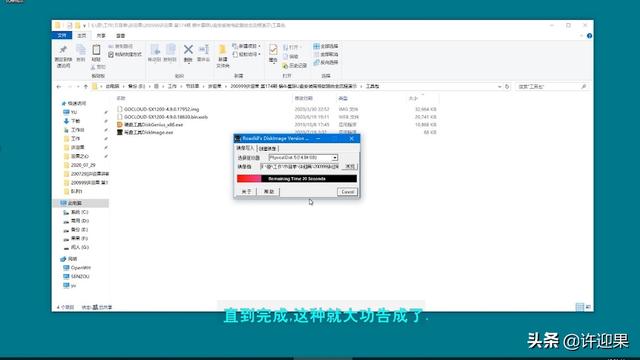
接下来会有两种情况。第一种是开始写入,走进度条直到完成,这就成功了.
第二种情况会遇到错误的提示,一般有两个原因:U盘要么不是空盘,要么被其他程序占用.
我们可以双击工具包中的硬盘工具,找到U盘的选项,右键删除所有分区,然后点击保存更改.更改后,必须退出软件,然后点击写盘工具中的开始按钮,等待写盘完成.
接下来,将蜗牛星际或其它软路由设备连接到电源上,显示器,键盘.插入刚刚制作好的U盘,插入刚刚制作好的U盘.
开机后,连续点击快速启动键。蜗牛星际通常是F11.请自行查询其他设备,一般是ESC、F8、F9、F10、F12中的某一个.
通过方向键上下移动找到U盘,然后按回车键进入软路由系统.如果软路由设备中没有硬盘,只插入刚刚制作的U盘,此时,只有一个启动项可以跳过此步骤.

接下来,高恪控制台界面出现在软路由启动到屏幕上,代表软路由系统启动完成.
高恪软路由管理背景地址默认为192.168.1.1.如果您想修改,可以输入数字2回车,然后输入您想要设置的车IP记住地址,掩码输入255.255.255.0并回车.
默认会把高恪软路由eth0网口绑定为lan如果有多个网口,可以连接或断开网线,结合控制台的网口状态,确定哪个网口是eth0.用网线和电脑和eth0网口连接,然后打开浏览器,输入网关IP地址并回车,将弹出登录界面.高恪软路由默认账号密码admin.
第一次进入软路由系统,一般需要先绑定网口.需要拨号上网或连接不同子网,需要绑定最靠边的一个eth网口做WAN口,几条宽带绑定几条WAN口.剩余的eth网口绑定LAN嘴,如果没有WAN口需求,可以把所有eth网口绑定LAN口,
绑定网口后,可以找到升级功能,浏览选择.web格式升级包将软路由升级到最新版本.
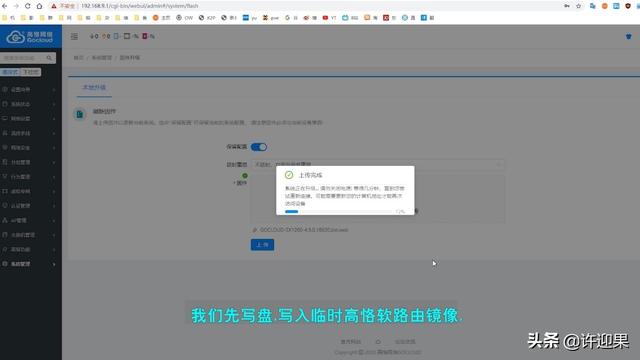
嗯,经过以上操作,我们将高恪软路由放入U盘并启动,然后根据您的需要设置,如果你不能设置看看我之前关于路由器设置的相关教程.
亲爱的朋友们,我是徐迎果,一个喜欢辗转反侧的胖子。如果这个视频对你有帮助,请表扬投币收藏,留言支持我。谢谢你。下次见。




